Utwórz udostępnioną skrzynkę pocztową
Udostępnione skrzynki pocztowe umożliwiają grupie osób odczytywanie i wysyłanie wiadomości ze wspólnego adresu e -mail. Na przykład załóżmy, że utworzono udostępnioną skrzynkę pocztową o nazwie info@fajnyprzyklad.com dla firmy. Jeśli klient wyśle wiadomość e -mail na adres info@coolexample.com , wszyscy pracownicy, którzy mają dostęp do tej skrzynki pocztowej, otrzymają wiadomość i będą mogli odpowiedzieć na nią.
- Zaloguj się do centrum administracyjnego programu Exchange. Użyj adresu e -mail i hasła Microsoft 365 (nazwa użytkownika i hasło GoDaddy nie będą tutaj działać).
- W sekcji Odbiorcy wybierz Skrzynki pocztowe .
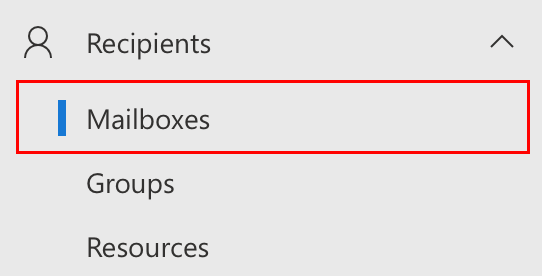
- Wybierz Dodaj udostępnioną skrzynkę pocztową . Okno Dodaj udostępnioną skrzynkę pocztową otworzy się po prawej stronie.

- Wprowadź nazwę wyświetlaną , która będzie nazwą udostępnianej skrzynki pocztowej. Oto, co zobaczą odbiorcy, gdy otrzymają wiadomość e -mail z tego adresu.
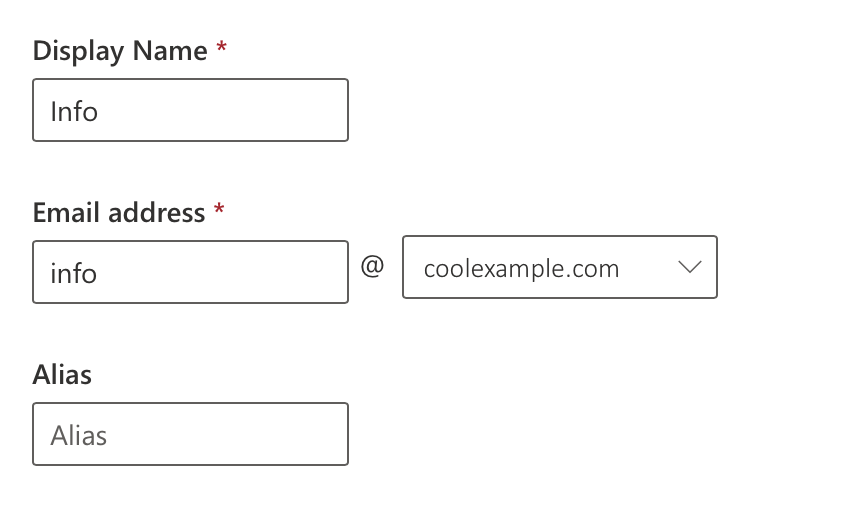
- Wprowadź adres e -mail udostępnionej skrzynki pocztowej. Będzie to nazwa adresu przed znakiem @.
Przykład: Możesz użyć contact@ do zapytań ogólnych lub sales@ dla swojego zespołu sprzedaży.
- Wybierz nazwę domeny z listy.
- (Opcjonalnie) Wprowadź alias udostępnionej skrzynki pocztowej.
- Wybierz opcję Utwórz . Twoja udostępniona skrzynka pocztowa zostanie zapisana. Po utworzeniu udostępnionej skrzynki pocztowej zobaczysz komunikat o powodzeniu. Może minąć kilka minut, zanim będzie można dodać członków.
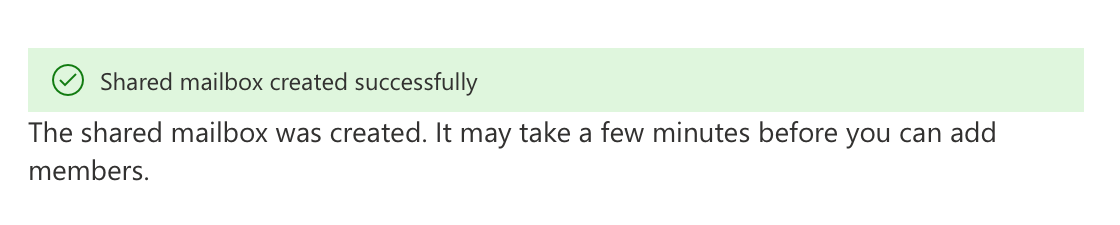
- W sekcji Następne kroki wybierz opcję Dodaj użytkowników do tej skrzynki pocztowej .
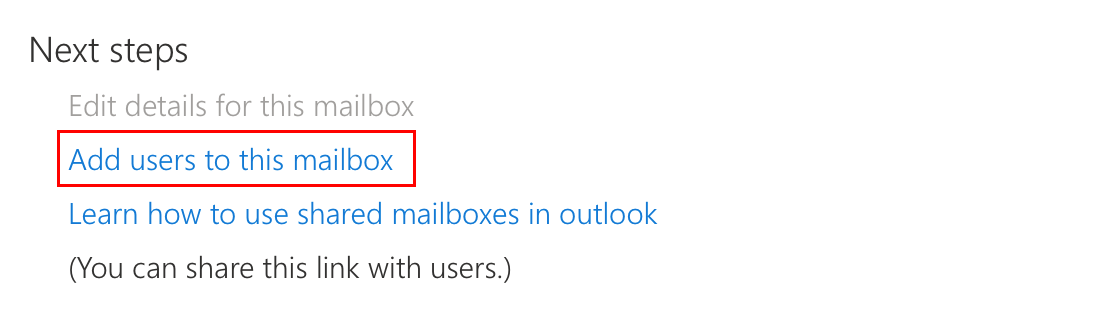
- W obszarze Zarządzaj członkami udostępnionej skrzynki pocztowej wybierz Dodaj członków .
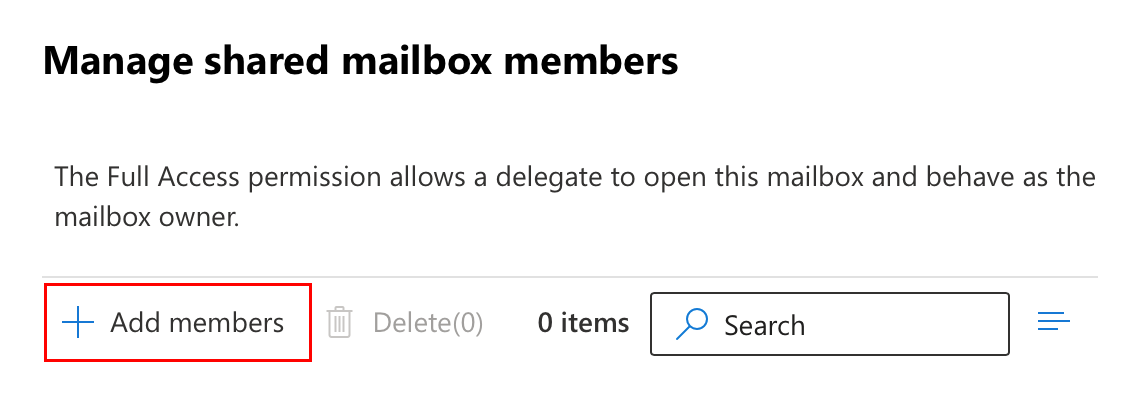
- Wybierz użytkowników, którym chcesz mieć dostęp do udostępnionej skrzynki pocztowej, a następnie kliknij Zapisz .
- Aby potwierdzić, że chcesz dodać uprawnienia pełnomocnika do tych skrzynek pocztowych, wybierz opcję Potwierdź .
Po dodaniu wybranych użytkowników do skrzynki pocztowej zobaczysz komunikat o powodzeniu. Zanim zmiany zostaną wyświetlone w aplikacji Outlook i aplikacji Outlook w sieci Web, może minąć 60 minut.
Powiązane czynności
- Po dodaniu jako użytkownik możesz uzyskać dostęp do udostępnionej skrzynki pocztowej .
- Zaloguj się do udostępnionej skrzynki pocztowej za pomocą klienta poczty e -mail lub poczty internetowej .
Więcej informacji
- Co to jest udostępniona skrzynka pocztowa?
- Porównaj przekazywanie, aliasy, grupy dystrybucyjne i udostępnione skrzynki pocztowe
- Obejrzyj inne filmy z serii Jak to zrobić, aby skonfigurować pocztę e-mail .
- Uzyskaj dodatkową pomoc od firmy Microsoft dotyczącą otwierania i uzyskiwania dostępu do udostępnionej skrzynki pocztowej .